HowTo:ProjectX
aus TopfWiki, der freien Wissensdatenbank
ProjectX ist ein Java-Programm zum Demuxen von Transportstreams zu Elementary Streams.
| Inhaltsverzeichnis |
Download & Kompilieren
findet man hier, dieses HowTo setzt eine laufende Installation voraus.
Start von ProjectX
nach dem Start von ProjectX präsentiert sich die Oberfläche. (NEIN, man kann die Fenstergrösse nicht ändern ;) )
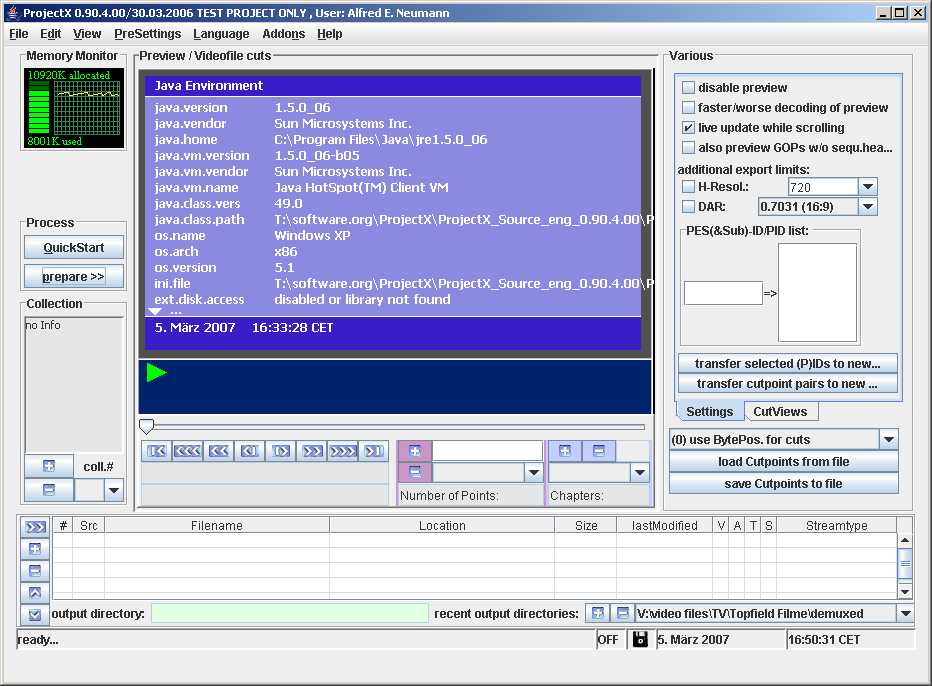
man bekommt auch nochmal Java-Version etc. angezeigt.
Eine REC-Datei laden
zuerst klickt man unten auf das kleine +
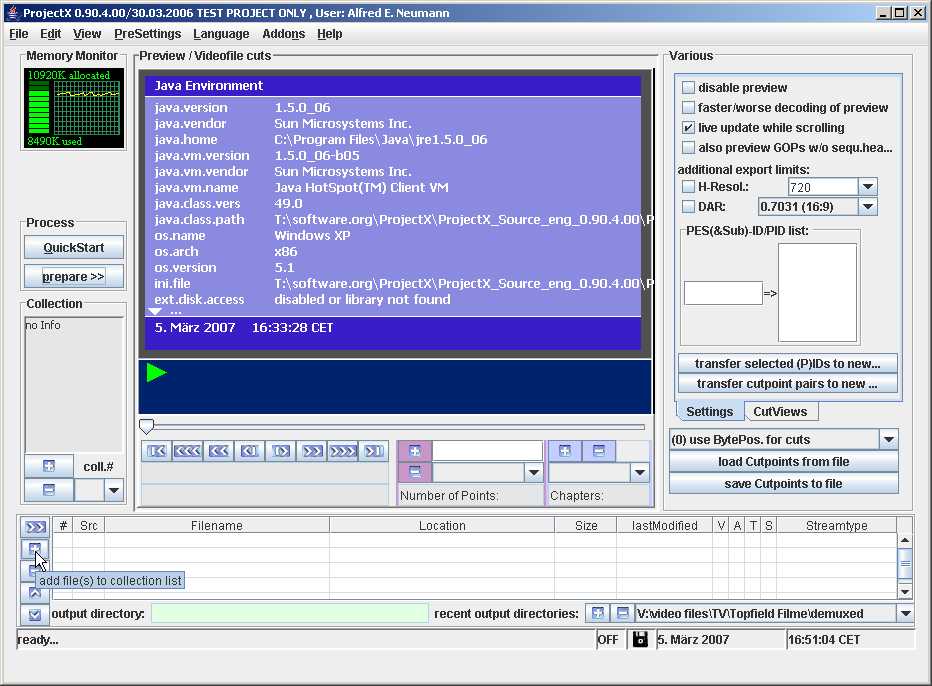
und fügt die Datei mit dem Dateiauswahldialog hinzu
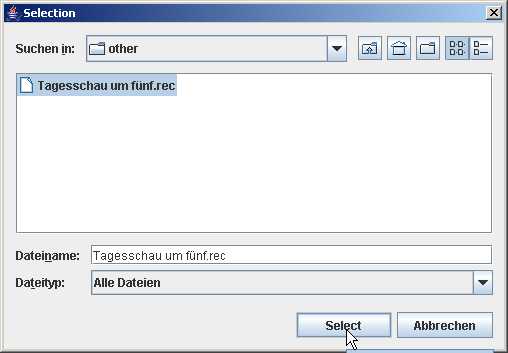
man kann mit Hilfe der Collections auch mehrere Filme in einem Rutsch verarbeiten lassen oder auch aus mehreren einzelnen REC-Dateien einen grossen Film bauen, hier lassen es wir zunächst bei einer Datei.
Vorlauf und Nachlauf abschneiden
Normalerweise hat man (oder das EPG-TAP) vor und nach dem gewünschtem Mitschnitt einige Minuten Vor- und Nachlauf mit aufgezeichnet, diese kann man bereits jetzt wegschneiden.
(Eine Einschränkung gilt allerdings, ProjectX kann nicht an jeder Stelle schneiden, dafür gibt es Spezialprogramme wie Cuttermaran)
Mit Hilfe der Navigationstasten  können wir uns im Film bewegen und an den gewünschten Stellen schneiden.
können wir uns im Film bewegen und an den gewünschten Stellen schneiden.
Dabei bedeuten:
 Ein grosser Sprung rückwärts
Ein grosser Sprung rückwärts
 Ein kleiner Sprung rückwärts
Ein kleiner Sprung rückwärts
 Ein minimaler Sprung rückwärts (und minimal heisst hier minimal, das ist die kleinste Einheit in ProjectX)
Ein minimaler Sprung rückwärts (und minimal heisst hier minimal, das ist die kleinste Einheit in ProjectX)
 Ein minimaler Sprung vorwärts (und minimal heisst hier minimal, das ist die kleinste Einheit in ProjectX)
Ein minimaler Sprung vorwärts (und minimal heisst hier minimal, das ist die kleinste Einheit in ProjectX)
 Ein kleiner Sprung vorwärts
Ein kleiner Sprung vorwärts
 Ein grosser Sprung vorwärts
Ein grosser Sprung vorwärts
Wenn man mit diesen den Filmanfang lokalisiert hat markiert man die gewünschte Stelle mit dem + neben der Navigation
Der Anfang des Filmes wird auf der Timeline rot um anzuzeigen das dieser Teil nicht verarbeitet wird (mit dem - kann man übrigens falsche Markierungen wieder löschen)
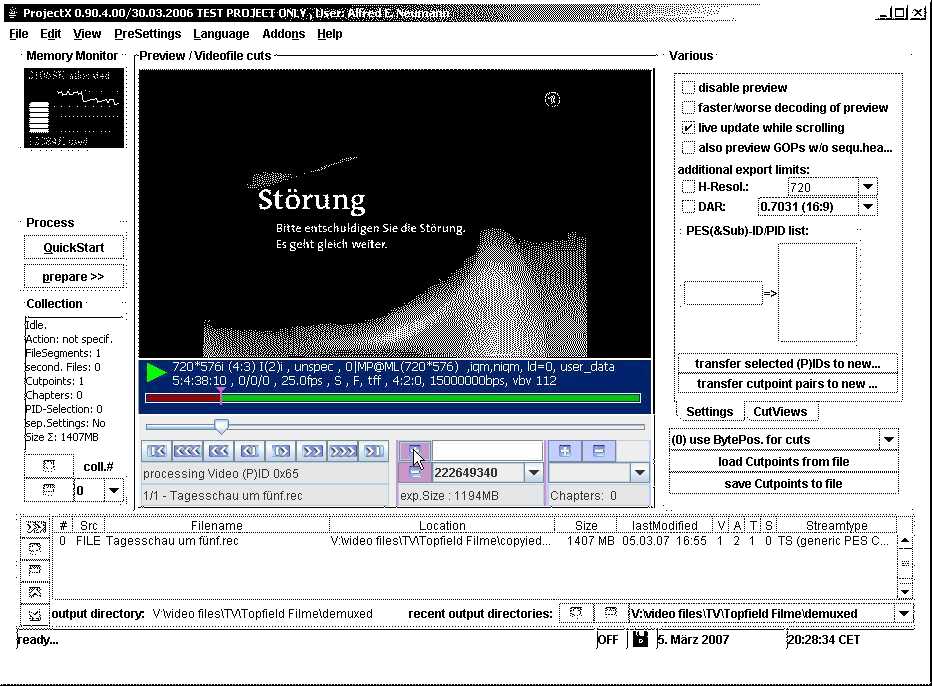
Jetzt navigieren wir mit den Navitasten an das Ende des Films (man kann natürlich auch Werbungen auf diese Weise herausschneiden, man setzt einfach mehr Schnittpunkte, es ist aber schwierig einen glatten Schnitt zu erreichen) und markieren auch dort mit dem + das Filmende. Jetzt wird alles hinter dem Schnittpunkt rot, der gewünschte teil ist grün.
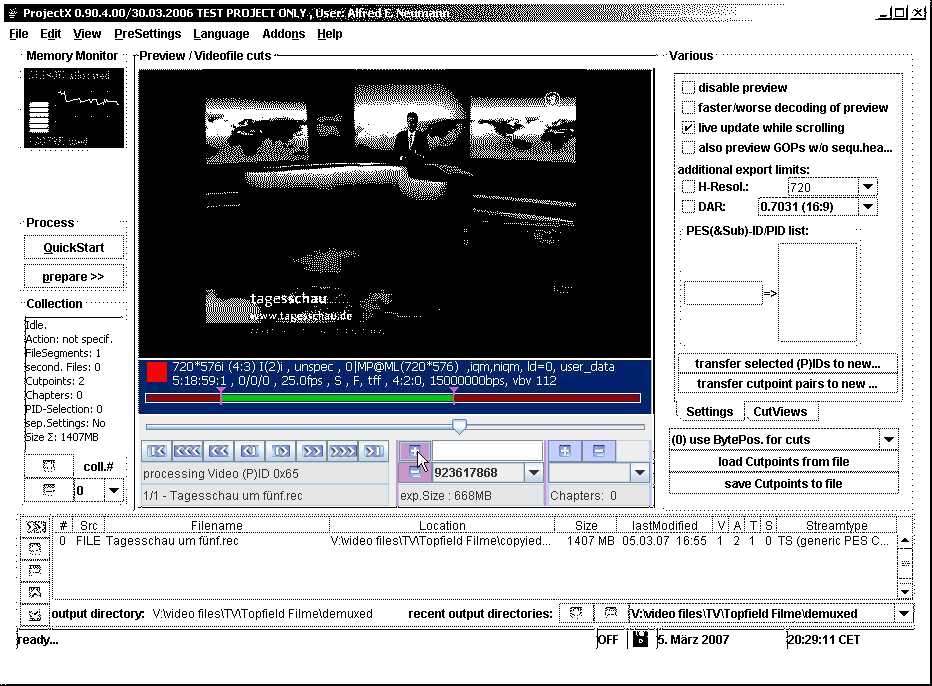
Presettings output & special
Jetzt müssen/können wir noch einige Settings setzen/überprüfen, dafür öffnen wir das PreSettings-Menu.
Wenn die "save settings on exit" Checkbox markiert ist merkt sich ProjectX diese und wir brauchen nicht jedesmal alles setzen...
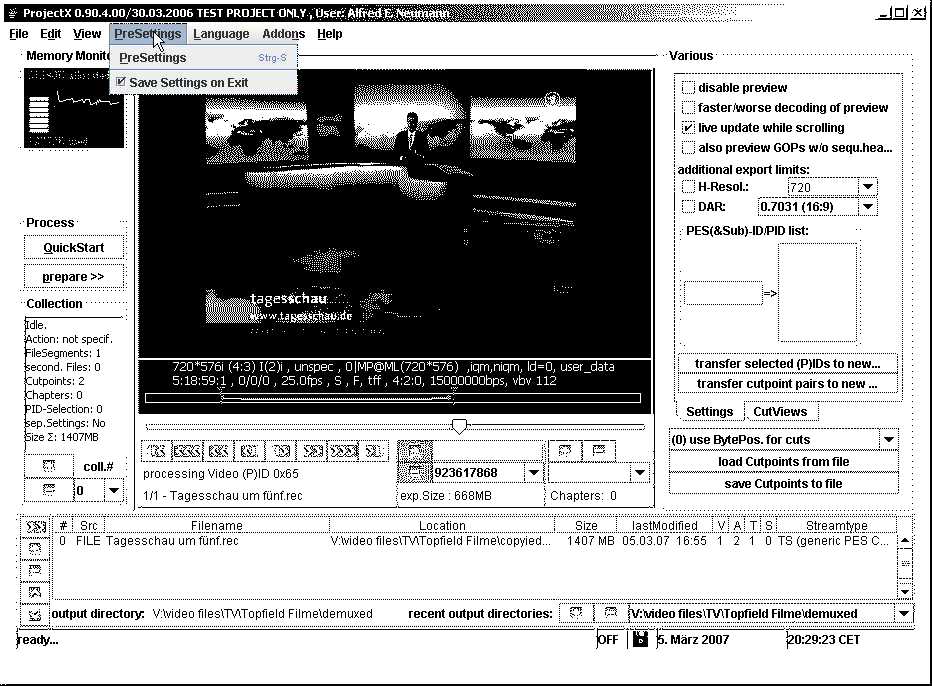
Es öffnet sich das Presettings-Fenster und man merkt an der Anzahl der Optionen was für ein leistungsfähiges Tool ProjectX ist.
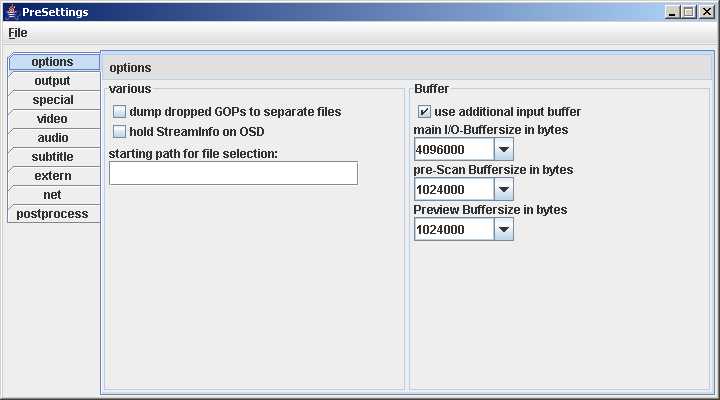
Wir brauchen im Moment nur die wenigsten dieser Möglichkeiten, im "options" verändern wir nichts.
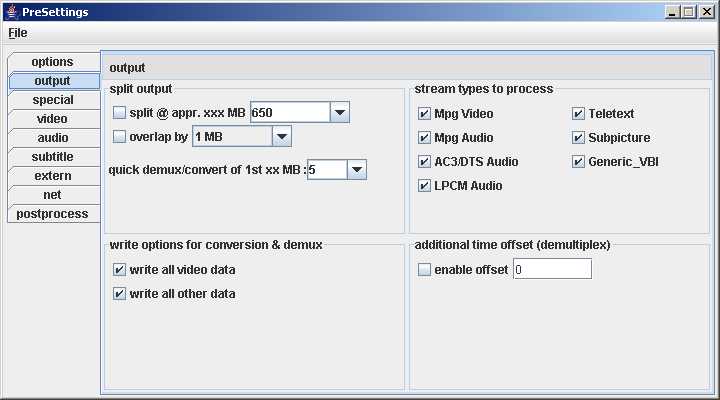
Im "output" stellen wir die gewünschten "stream types" ein, wir brauchen minimal "Mpg Audio" und "Mpg Video", etv. "AC3/DTS audio" für die besseren Tonspuren und "Teletext" um Videotext-Untertitel zu extrahieren.
Alles zu markieren erzeugt im schlimmsten Fall ein Paar überflüssige Dateien.
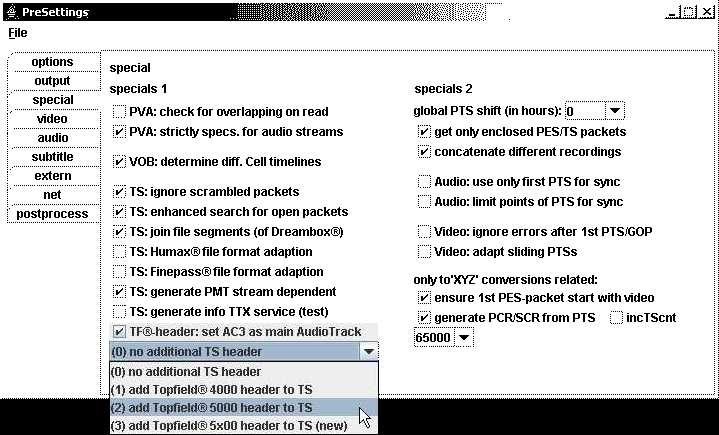
Im "special" tab können wir noch die Topfield-Header für den passenden Receiver einschalten, wenn wir später mal geschnitten Filme auf den Topf zum Anschauen hochladen wollen. Diede Settings greifen nur beim Ziel "toTS" (siehe unten) und stören damit nicht.
Presettings: video
als nächstes kümmern wir uns um die Videosettings, hier sollten normalweise keine Änderungen notwendig sein
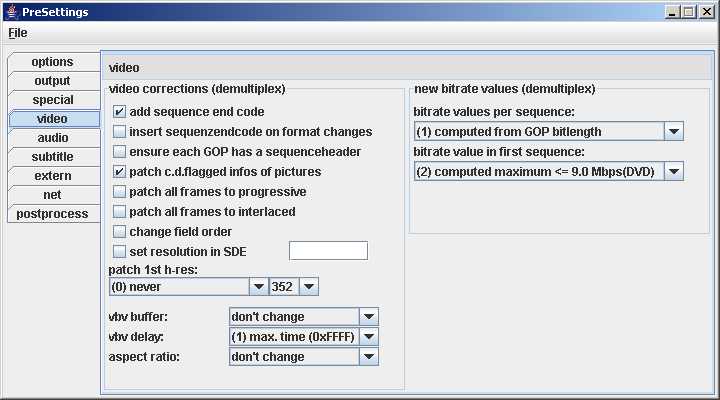
Presettings: audio
im "audio" dialog sollte alles richtig sein ausser bei Filmen mit Zweikanalton
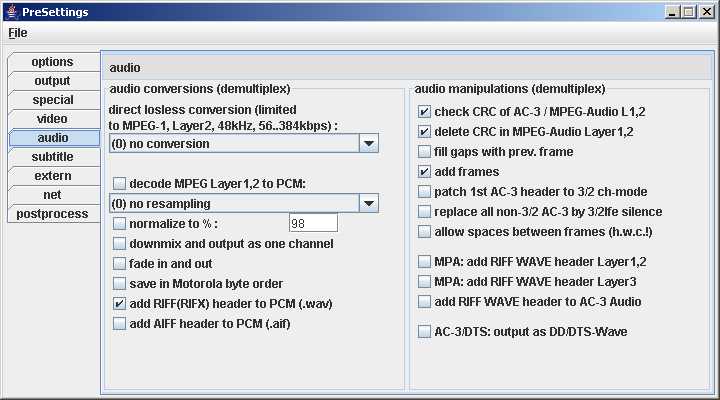
NUR bei Filmen mit Zweikanalton oder Audiodescription (für Blinde/Sehgeschädigte) trennt man die beiden Stereokanäle in zwei separate Audiospuren
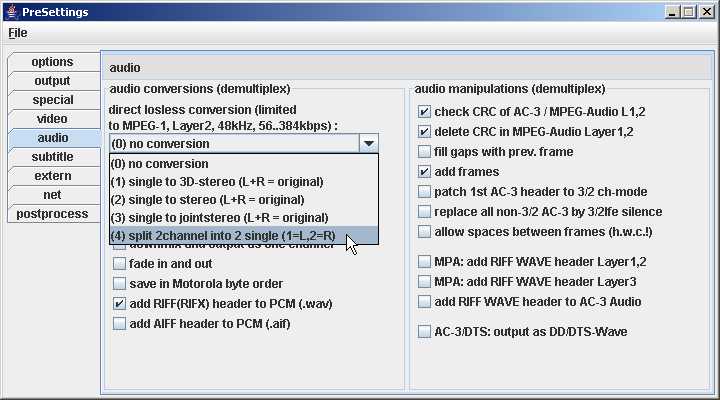
warum das bei Zweikanalton/Audiodescription notwendig ist und man nicht bei den Rundfunkanstalten einfach mehrere Tonspuren verwendet ist mir schleierhaft...
Bonni sagt: Weil die den Ton vom analogen Mischen übernehmen, da ist das rechts/links und so auch im digitalen.
Presettings: subtitle
Wenn man die Videotext-Untertitel mit dekodieren möchte, muss man ProjectX noch einige Settings mitteilen, wer auf Videotext-Untertitel keinen Wert legt, kann diese Schritte überspringen.
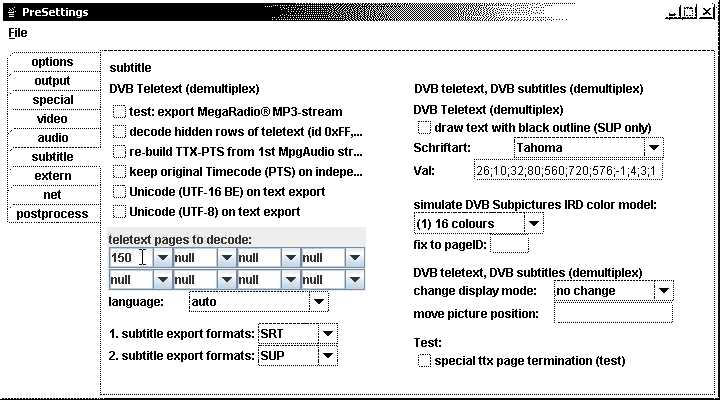
Zunächst teilt man ProjectX die Videotext-Seiten mit die dekodiert werden sollen. Hier ist es Videotext-Seite 150, man kann auch mehrere Untertitel-Seiten angeben (z.B. bei ARTE oder BBCprime, die UT in mehreren Sprachen parallel senden)
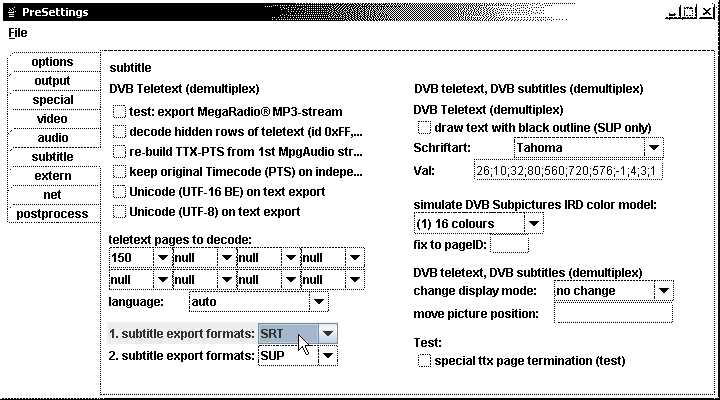
Als nächstes müssen ein oder zwei Format(e) für den Untertitel-Export gewählt werden.
SRT ist ein einfaches Textformat, man kann die Untertitel mit einem Texteditor bearbeiten. Leider gehen beim Export in SRT alle Formatierungen und Farbe verloren, aber das Format ist nützlich zum Überprüfen der Untertitel. Das SRT-Format wir auch von vielen DIVX-fähigen Standalone DVD-Playern verstanden.
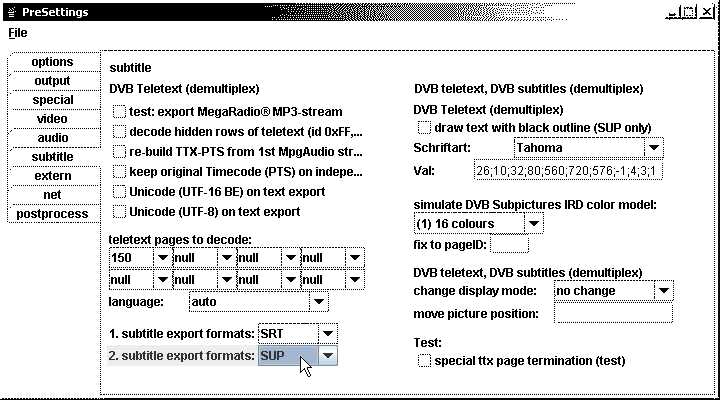
Als zweites Exportformat wähle ich SUP, das alle Attribute wie Farben etc. enthält und von IFOedit für DVD-Authoring verstanden wird, die Wahl hängt natürlich davon ab was mit den Dateien später passieren soll.
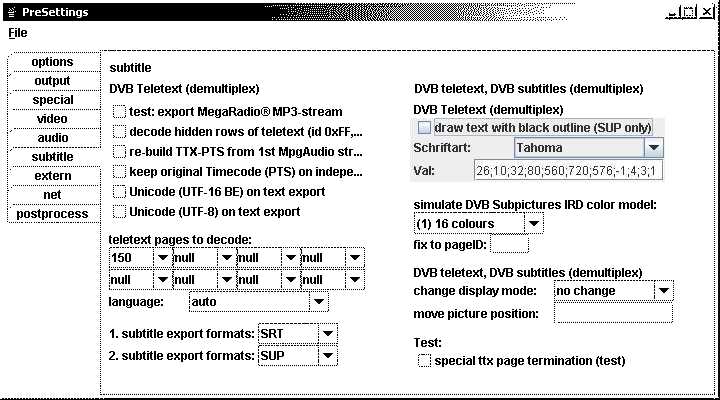
"draw text with outline" sollte man deaktivieren, es macht besonders farbige Untertitel wesentlich schwerer lesbar, der gute alte schwarze Balken ist zwar nicht so cool und professionell wie ein schmaler schwarzer Rand um jeden Buchstaben aber eindeutig besser lesbar.
Als Schriftart wählt man seine Lieblingsschrift (naja, lesbar sollte sie auch sein, ich bevorzuge "Tahoma", andere finden z.B. "Comic Sans" besser, da muss man probieren was einem am besten gefällt) Die Zahlen steuern dann die genaue Erstellung der Schrift, am wichtigsten ist dort der erste Wert, die Schriftgrösse. (der Tooltip des Textfeldes zeigt die anderen Werte)
Ausgabe als M2P oder Demux ?
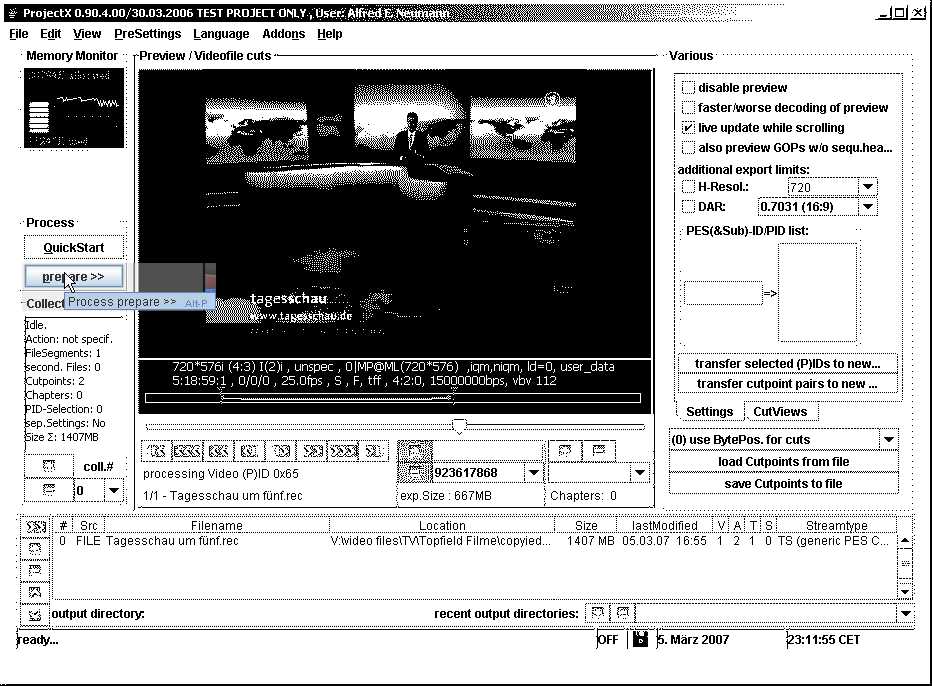
Nachdem wir die Settings geschlossen haben klicken wir "prepare" um die Verarbeitung anzustossen.
Es öffnet sich das ProcessWindow
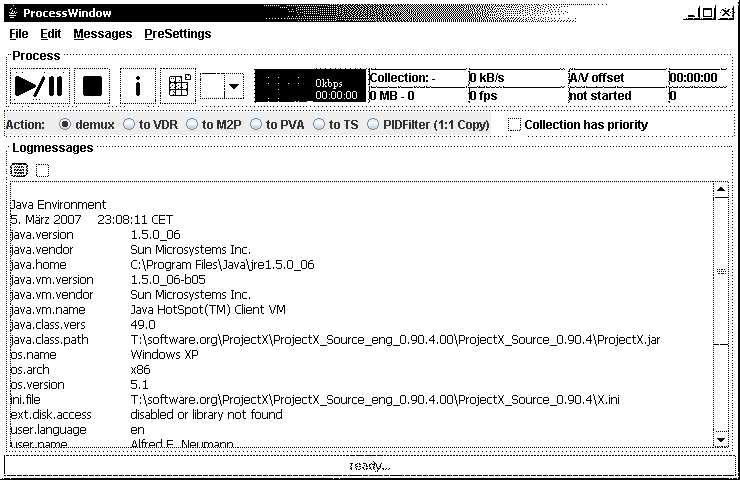 und wir müssen entscheiden was ProjectX tun soll.
und wir müssen entscheiden was ProjectX tun soll.
demux erstellt Elemetary Streams (eine Datei pro Datenstrom) ausserdem werden NUR HIER Fehler im Datenstrom korrigiert und Untertitel extrahiert.
to VDR schreibt eine VDR-Datei (für Linux-VDRs)
to M2P erzeugt eine MPG2-Datei (kann man häüfig nach Umbenennen in ".mpg" in andere Programme importieren, kann aber Fehler enthalten.
to PVA erzeugt eine Datei im PVA (Packet Video Audio) Format
to TS erzeugt eine neue TS (Transport Stream) Datei, dies kann dazu genutzt werden die Datei wieder auf den Topf zu spielen wenn man nur Werbung und vor/Nachlauf wegschneiden wollte. (an den Topfield-Header in den Special-Settings denken!)
PIDFilter kopiert den Datenstrom und filtert evt. nach PIDs (ProgrammIDs)
Alleine wegen der Fehlerkorrektur und Untertitel-Extraktion ist demux die beste Wahl. Wir klicken den grünen "play" Pfeil und ProjectX beginnt mit der Arbeit...
Und was mache ich jetzt mit den Dateien ?
Im Zielverzeichnis sollte es am Ende so aussehen:

aus der REC-Datei sind 6 Dateien geworden:
Video:
NameDesFilms.m2v ist die MPG Videodatei (ohne Ton!)
Audio:
NameDesFilms.mp2 ist die Standardtonspur im MP2-Format (evt. mehrere)
NameDesFilms.ac3 ist die AC3 Tonspur (nur bei Sendern die Dolby Digital senden
Untertitel: (die [150] ist die Untertitel-Seite)
NameDesFilms[150].srt ist die Untertitel-Textdatei
NameDesFilms[150].sup ist die binäre Untertiteldatei mit allen Attributen
NameDesFilms[150].sup.IFO ist eine Hilfsdatei mit Farbinformationen für die DVD-Erstelltung
Diese Dateien kann man jetzt mit IFOedit, GuiForDVDAuthor, DVDLab, Nero oder DIVX weiterverarbeiten.
